
Sisällysluettelo:
- Tarvikkeet
- Vaihe 1: Projektin suunnittelu
- Vaihe 2: Piirin rakentaminen
- Vaihe 3: Suunnittele ja leikkaa stensiilit
- Vaihe 4: Mittaa, taso ja maali
- Vaihe 5: Asenna piirilevy ja lisää nauha
- Vaihe 6: Kosketa ja puhdista takki
- Vaihe 7: Koodin muokkaaminen
- Vaihe 8: Lataa koodi
- Vaihe 9: Tiedostojen lataaminen SD -kortille
- Vaihe 10: Asioiden testaaminen ja vianetsintä
- Vaihe 11: Vinyylitarrojen käyttäminen maalin sijaan
- Vaihe 12: Muita ideoita hauskanpitoon
- Kirjoittaja John Day [email protected].
- Public 2024-01-30 09:00.
- Viimeksi muokattu 2025-01-23 14:41.
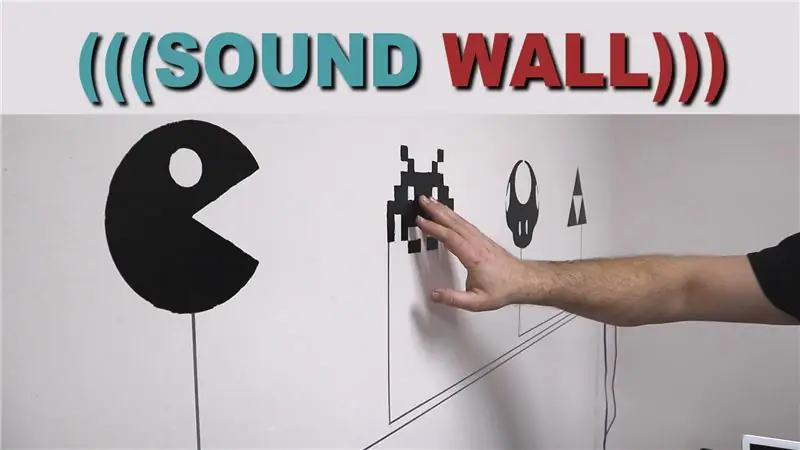

Luo hauska ja interaktiivinen ääniseinä, joka toistaa MP3 -tiedostoja yhdellä kosketuksella!
Mitä teet tyhjälle seinälle? Voisitko lisätä siihen hienoja kuvia? Tai peitä se värikkäällä huonekasvilla. Olemme jopa nähneet joidenkin ihmisten piilottavan paljaat seinät kirjahyllyjen taakse. Vaikka kaikki nämä vaihtoehdot ovat päteviä, halusimme tehdä jotain hieman hauskempaa toimistokävijöillemme, joten suunnittelimme tämän typerän ääniseinän.
Tämä projekti käyttää Crazy Circuits Invention Boardia luomaan kapasitiivisen kosketusseinän, joka aktivoi edullisen MP3 -soittimoduulin. Tämä lähestymistapa on yleisesti ottaen melko yksinkertainen, ja sen voi muuttaa eri muodoiksi. Näytössämme päätimme käyttää Bare Conductive Paintia tehdäksemme suunnittelustamme pysyvän, mutta sinun ei tarvitse käyttää maalia, jos haluat enemmän joustavuutta.
Tämä toiminta sopii erinomaisesti kouluun, museoon tai kirjastoon, jossa äänitehosteet voidaan yhdistää oppimistavoitteisiin tai uuteen grafiikkaan. Se on myös mukavaa leikkihuoneprojektina, jos sinulla on pieni lapsi, joka haluaa jatkuvasti kuulla uusia Disney -kappaleita joka viikko. Jos sinulla ei ole lapsia, voit aina laittaa logoja suosikkiurheilijoukkueistasi, jotka toistavat heidän tunnuslaulunsa, kuvia klassisista elokuvista ja saada heidät toistamaan lainattavia hetkiä, tai tehdä mitä teimme ja laittaa klassisia videopelikuvakkeita retroäänellä vaikutuksia. Mikä tahansa veneessäsi kelluu.
Jos pidät tästä projektista ja haluat nähdä muiden yrittävän seurata meitä Instagramissa, Facebookissa, Twitterissä tai Youtubessa! Tai vain tutustu sarjoihimme ja tarvikkeihimme osoitteessa BrownDogGadgets.com.
Tarvikkeet
Tässä projektissa on hyödyllistä saada joitain yleisiä maalaustarvikkeita. Myöhemmässä vaiheessa näytämme kuinka välttää maalin ja kaavaimen leikkaaminen yhdessä, joten älä huoli, jos sinulla ei ole näitä tarvikkeita.
* Brown Dog Gadgets myy itse asiassa sarjoja, osia ja komponentteja. Sinun ei missään tapauksessa tarvitse ostaa näitä tuotteita meiltä, ja itse asiassa voit suorittaa tämän projektin ilman tavaraa. Toivomme vain, että teet.
Elektroniikka
Hullujen piirien keksintölautakunta
2 x hullujen piirien ruuviliittimen siru
1/8 tuuman nailonvalmistajan nauha (haluat todennäköisesti vähintään kaksi näistä)
Mp3 -moduuli
Micro SD -kortti (mikä tahansa vanha Micro SD toimii, koska käyttämämme äänitiedostot ovat pieniä)
Uros -naaras nauhakaapeli
Powered Kaiuttimet (Sinulla on todennäköisesti joitain talossasi, muuten hanki halpoja USB -kaiuttimia tai jopa yksi näistä hampurilaistyylisistä kaiuttimista.)
Kaksi USB -verkkolaitetta (keksintölautakunnan ja halpojen USB -kaiuttimien virtalähteeksi)
Tarvitset myös muutamia LEGO -laitteita Crazy Circuits -osien asentamiseen.
Maalaus- ja kaavaintarvikkeet:
Paljain johtava maali (vaikka et tarvitse sitä sen rakentamisen mukaan)
Kirkas spraymaali
Cameo Silhouette tai muu paperileikkuri (jopa laserleikkuri toimii)
Maalarin teippi
Taso
Harjat
Valinnainen: Kevyt liima, joka helpottaa stensiilien levittämistä
Vaihe 1: Projektin suunnittelu


Ennen kuin aloitat tämän projektin rakentamisen, kokeile yllä olevaa rakennusvideoamme saadaksesi käsityksen prosessin etenemisestä. Se on nopea yleiskatsaus siitä, miten rakensimme versiomme johtavalla maalilla, mikä osoittaa sekä prosessin hyvät että huonot puolet.
Asioiden suunnittelu etukäteen säästää paljon turhautumista ja auttaa luomaan pitkäkestoisen ja hauskan projektin. Kysy itseltäsi seuraavat kysymykset:
1) Haluanko pysyvän asennuksen, joka ei koskaan muutu?
2) Haluanko graafikoissani joustavuutta, kuten värejä?
3) Kuinka paljon tästä projektista on hyötyä?
4) Kuinka kannettava haluan tämän?
Maali:
Jos etsit jotain, joka ei koskaan muutu. Koskaan. Sitten johtava maalireitti on luultavasti paras ratkaisu sinulle. Se käsittelee paljon väärinkäyttöä, näyttää hyvältä ja on melko helppo asentaa. Haittapuoli on, että et voi koskaan muuttaa sitä ja sinun on luultavasti parasta kiinnittää se seinään.
Vinyylileikkaukset:
Kuten näet koodiosastamme, voit lisätä tämän projektin herkkyyttä melko vähän. Kun asetat vinyylileikkauksen tai jopa paperikatkaisun johtavan nauhan päälle, sinulla on jotain, joka on helppo vaihtaa milloin haluat. Lisää herkkyyttä asettamalla pieni läiskä johtavaa maalia nauhaviivojen päihin. Haittapuoli on, että se ei pysty käsittelemään jatkuvaa (pitkäaikaista) väärinkäyttöä koulussa tai kirjastossa. Paras tapa käyttää tätä olisi koti tai luokkahuone, jossa haluat vaihtaa kuvia silloin tällöin.
Kannettava projekti/ työasema
Luokkaopetusta varten haluat luultavasti tehdä jotain joustavasti ja helposti siirrettävänä. Interaktiivisen projektin luominen julistetaulusta on yksi ratkaisu. Käytä johtavaa teippiä, jonka lopussa on pieniä maalipaloja, jotka helpottavat laukaisua. Aseta uudet grafiikat päälle milloin tahansa tai pyydä oppilaita auttamaan toimintojen suunnittelussa ja omien äänitiedostojen luomisessa.
Vaihe 2: Piirin rakentaminen
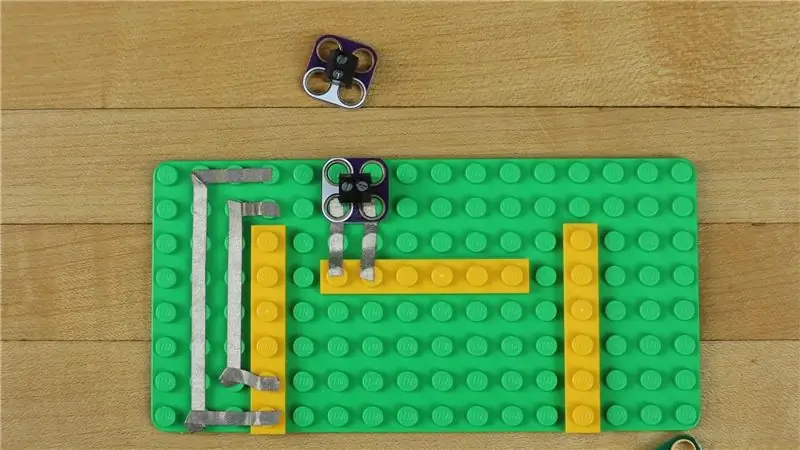
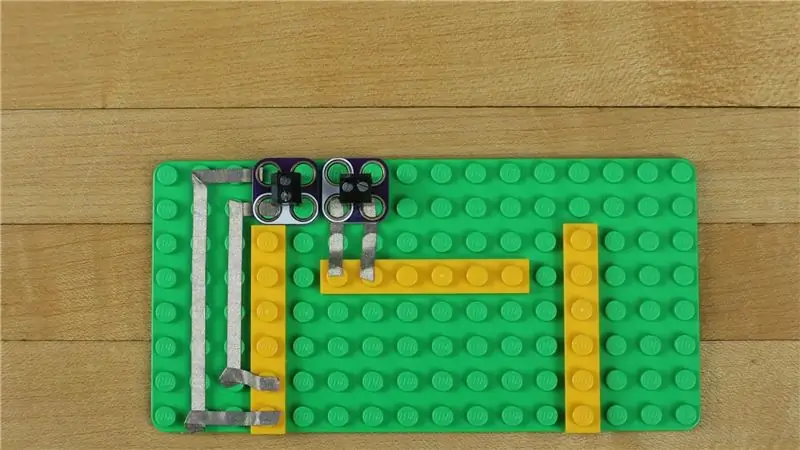
Crazy Circuits -komponentit ovat LEGO -yhteensopivia, mikä tarkoittaa, että on todella helppoa luoda asennuslevy projektille käyttämällä muutamia LEGO -osia.
Käytä tasaisia levyjä ja aseta palaset. Meidän on liitettävä kaksi ruuviliitintä keksintölautakuntaan nauhakaapelien kytkemiseksi. Toisen ruuviliittimen on liitettävä 5 V: n positiiviseen reikään ja levyn negatiiviseen reikään, toisen ruuviliittimen on liitettävä nastat 9 ja 10.
Käytämme 1/8 tuuman johtavaa nailonista valmistavaa teippiä näiden liitosten tekemiseen.
Kun olet paikallaan, ruuvaa nauhakaapelien urospuolet sisään. Liitä nasta 9 lähetinlaitteeseen ja nasta 10 MP3 -moduulin RX -vastaanottimeen. Positiiviset ja negatiiviset liitokset sopivat Mp3 -moduulin positiivisiin ja negatiivisiin nastoihin.
Miksi käytämme Crazy Circuits Invention Boardia emmekä halpaa Arduino Nano MakeyMakeya? Keksintölautakunta käyttää ytimessään Teensy LC: tä, jossa on sisäänrakennettu kapasitiivinen kosketus, mitä Nano ei tee. Tämä tarkoittaa, että voit vain "koskettaa" pistettä ja aktivoida laudan. Jos käyttäisimme nanoa, emme koskisi vain pistettä vaan myös kehomme koskisi "maadoitusliitäntään". Tämä ei ole kovin tyylikästä ja poistaa myös mahdollisuuden aktivoida kosketuspiste vinyylin tai paperin kautta.
Vaihe 3: Suunnittele ja leikkaa stensiilit

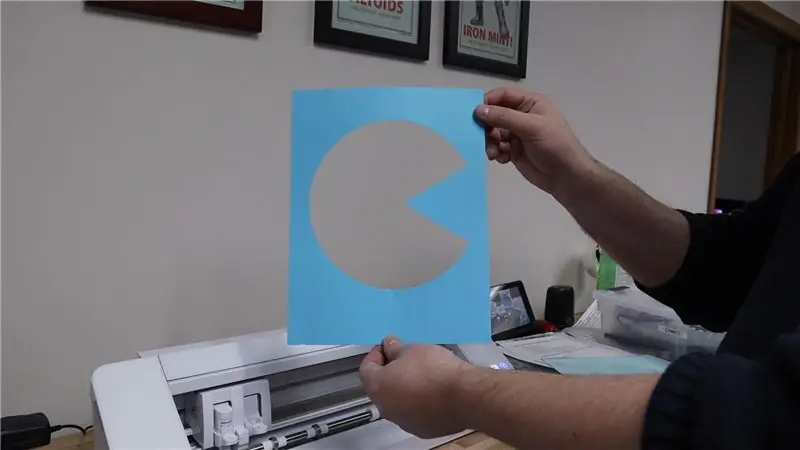
Käytimme Silhouette Cameoa luodaksemme yksinkertaisia paperikaavaimia projektillemme. Voit tehdä jotain vastaavaa myös käsin tai laserleikkurilla. Jos olet niin taipuvainen, voit myös ostaa kaavaimia Amazonista tai Etsystä.
Vaikka paperimallit toimivat hyvin muutamille kuvillemme, ne osoittautuivat vaikeiksi monimutkaisemman avaruushyökkääjämme kanssa. Meidän olisi todella pitänyt suihkuttaa selkä kevyellä liimalla, jotta stensiili tarttuisi täysin seinään. Älykkäämpi vaihtoehto olisi ollut vain tehdä vinyyli -kaavain.
Jos et aio käyttää johtavaa maaligrafiikkaa seinälläsi, voit jättää tämän vaiheen huomiotta.
Vaihe 4: Mittaa, taso ja maali
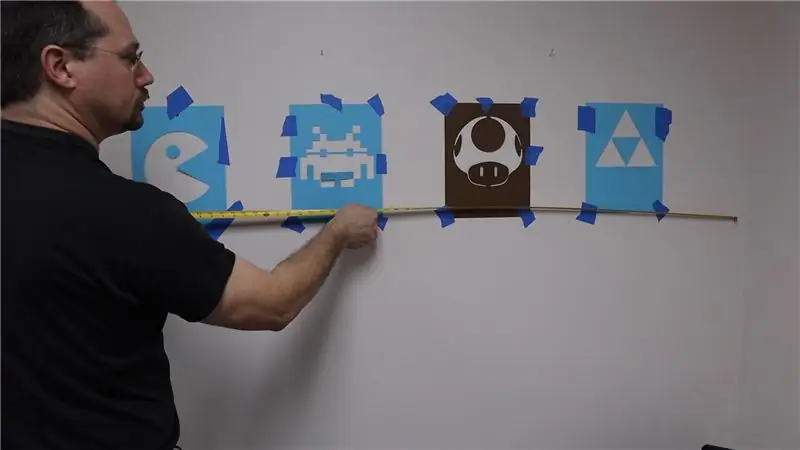
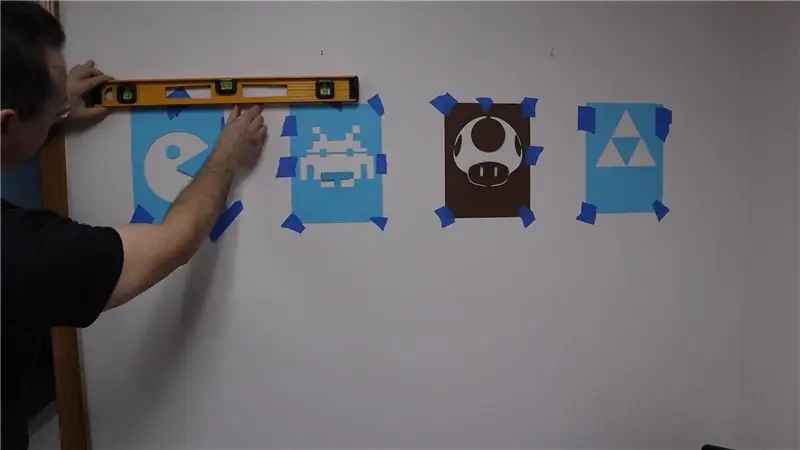
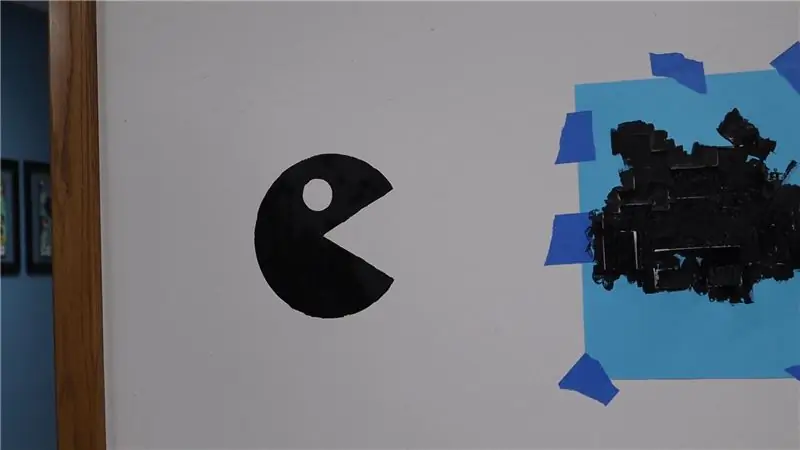
Ennen maalausta varmista, että mitat kaikki välit ja tarkista sitten, että asiat ovat vaakasuorassa. Mikään ei ole ärsyttävämpää kuin yksi grafiikka hieman muita korkeampi, varsinkin kun se on maalattu seinälle.
Kun kaikki on kunnossa, kokeile maalaustasi!
Paljain johtava maali voi olla hankala työskennellä. Se tahraa helposti ja on paksu. Yksi temppu, jota voit kokeilla, on lisätä siihen hyvin pieni määrä vettä, joka auttaa ohentamaan asioita.
Varmista, että käytät tasaista kerrosta, äläkä paksu, muuten odotat tuntikausia sen kuivumista.
Kun olet maalannut, voit poistaa stensiilit. Jos haluat tehdä korjauksia, odota, kunnes maali on kuivunut.
ÄLÄ yritä puhdistaa asioita märällä rätillä tai paperipyyhkeellä, vaan vain tahraa maali kaikkialle. Sinun on parempi saada sama seinäväri ja maalata se.
Vaihe 5: Asenna piirilevy ja lisää nauha




Koska meillä on laserleikkuri työpajassamme, leikkasimme pienen asennuslevyn, jonka voisimme kiinnittää seinään. On myös melko helppoa käyttää vain kaksipuolista teippiä ja kiinnittää LEGO -levy seinään. Käytimme itseliimautuvaa velcoa, jos halusimme koskaan siirtää asennuslevyä tai muuttaa asioita ylöspäin.
Varmista, että nastat 15-23 osoittavat grafiikkaa kohti, sillä suurin osa kosketuspisteistä sijaitsee siellä. (7 yhdeksästä kosketuspisteestä on tuolla puolella ja kaksi vastakkaista)
Päätimme asentaa levymme vyön korkeudelle grafiikkamme oikealle puolelle, jotta voisimme saada helpommin virtaa ja asettaa kaiuttimet päätypöydälle. Jos sinulla on pieniä lapsia, voit helposti asentaa sen ylös tai alas.
Suorita 1/8 tuuman Maker Tape -grafiikka grafiikastasi asianmukaiseen keksitaulun tappiin. Varmista, että teippi on vähintään tuuman verran päällekkäin johtavan maalisi kanssa. Kun liität sen keksintölautakunnan nastaan (kuparirengas), varmista, että nauha ei kosketa muita tappeja. Vaikka meillä ei ole aavistustakaan siitä, kuinka pitkälle voimme suorittaa nauhan onnistuneesti tässä projektissa, ajoimme omamme vähintään kuusi metriä kauimpaan kuvaan.
Koska meillä on vain neljä grafiikkaa, päätimme käyttää jokaista muuta pin, jotta emme kerää asioita. Jos haluamme koskaan lisätä grafiikkaa, voimme aina järjestää nauhan uudelleen. Maker Tape on erittäin vahva ja johtava molemmin puolin, mikä tarkoittaa, että voit helposti poistaa osan ja siltaa sen toisella teipillä.
Huomautus: Helpottaaksesi elämääsi, osta halpoja USB -kaiuttimia, joissa on kuulokeliitäntä, ja osta sitten 2 -porttinen USB -seinäsovitin. Kytke sekä kaiuttimet että keksintölevy tähän sovittimeen. Samalla tavalla, jos asennat asioita korkealle seinälle, käytä yhtä USB -jatkojohtoa ja halpaa USB -jakajaa/ keskitintä sekä keksintölautakunnan että kaiuttimien virransyöttöön.
Vaihe 6: Kosketa ja puhdista takki




Kun maali on kuiva, kosketa kaikkea.
Meille tämä kattoi grafiikkamme johtavan teipin enemmän maalia sekä seinävärimaalin käyttäminen korjaamaan muutamia grafiikkavirheitä.
Kun korjaukset ovat kuivia, käytä kirkasta ruiskumaalia tiivistämään johtava maali.
Yksi Bare Conductive Paintin tärkeimmistä eduista on, että se on erittäin vesiliukoinen ja helppo puhdistaa, mutta jos sormillasi on kosteutta, sulatat myös jo kuivuneen maalin. Kirkas ruiskumaalikerros ratkaisee tämän ongelman. Kun käytämme kapasitiivista kosketusta tässä projektissa, meidän ei itse asiassa tarvitse koskea itse maaliin kehomme sähköisen kosketuksen saamiseksi piiriin.
Vuosia sitten teimme pienen kapasitiivisen kosketuspianon, jonka otimme mukaan koulutusmessuille. Tuhannet ihmiset koskettivat ja pelasivat sitä ilman ongelmia tai suuria kulumia. Ajoittain lisäsimme siihen uuden kerroksen ruiskumaalia vain turvallisuuden vuoksi.
Vaihe 7: Koodin muokkaaminen
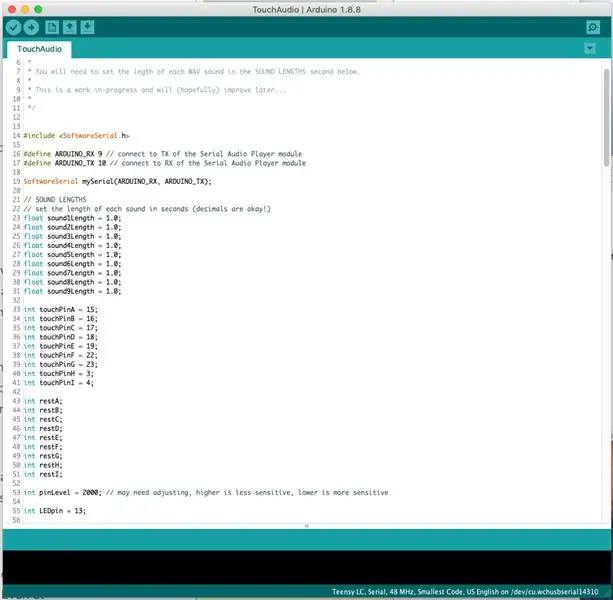
Napsauta tätä linkkiä ladataksesi ZIP -tiedoston, koodimme, resurssimme ja testatut äänitiedostot.
Jos tämä linkki ei toimi, koska olemme todennäköisesti päivittäneet jotain ja unohtaneet päivittää tämän linkin, kokeile GitHub Repon tiedostoja. Tämän oppaan kirjoittamisen yhteydessä koodimme ja tiedostomme ovat 1.0 -versiossa.
Kaiken kaikkiaan sinun ei tarvitse muuttaa siihen mitään. Koodi on melko yksinkertainen. Kosketa kosketuspistettä ja se toistaa määritetyn numeroidun äänitiedoston.
Kaksi asetusta, joita voit muuttaa ja joita haluat ehkä muuttaa, ovat:
1) Odotusaika tulojen välillä.
Riveillä 23 - 31 voit muuttaa kuinka kauan kukin nasta odottaa ennen uuden syötteen hyväksymistä. Jos haluat esimerkiksi napauttaa kosketuspistettä erittäin nopeasti uudestaan ja uudestaan ja saada äänitiedoston käynnistymään uudelleen aina, kun painat sitä, muuta ajan pituudeksi 0,5 sekuntia.
Muille meistä jätä tämä asetus 3-5 sekunnin alueelle (tai muuta jokainen erikseen äänitiedoston pituuden mukaan). Näin ihmiset eivät voi napauttaa äänitehosteitasi, mutta voivat helposti aktivoida uuden kosketuspisteen, jos he kyllästyvät pitkään äänitehosteeseen.
2) Kapasitiivisen kosketuksen herkkyys
Rivillä 53 voit muuttaa tätä lukua lisätäksesi tai vähentääksesi kapasitiivista kosketustoimintoa. Jos nostat lukua, herkkyys pienenee, jos pienennät, herkkä LISÄÄ. Lisääntynyt herkkyys tarkoittaa, että voit (luultavasti) aktivoida kosketuspisteen muutaman tuuman etäisyydeltä.
Pidämme herkkyytemme 2 000. Tämä tarkoittaa, että ihmisten on otettava fyysinen kosketus seinän maaliin eikä aktivoitava sitä satunnaisesti ohitettaessa. Jopa niin alhaisella herkkyydellä voimme silti aktivoida kosketuspisteet paperin tai vinyylin avulla.
Vaihe 8: Lataa koodi
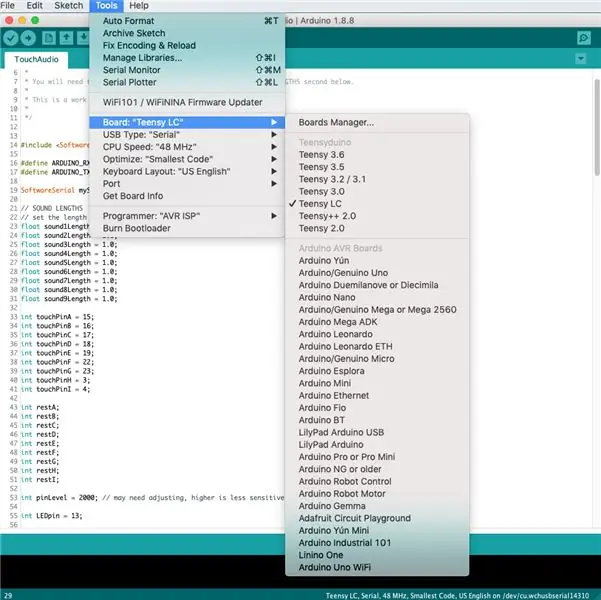
Lataa ilmainen Arduino -ohjelmisto, jos sinulla ei vielä ole sitä.
Koska käytämme keksintölautakunnassa Teensy LC: tä, sinun on myös ladattava muita resurssitiedostoja kyseiselle levylle. Voit noutaa ne ilmaiseksi PJRC -verkkosivustolta. (Mac OS 10.15 -käyttäjien on ladattava Arduino IDE: n muokattu versio PJRC -verkkosivustolta, jossa on sisäänrakennetut resurssitiedostot. Ainoa haittapuoli on, että se on suuri tiedosto.)
Valitse Teensy LC ohjelmasi Arduinoksi ja lataa. (Mac OS 10.15 -käyttäjien on myös valittava portti, jossa Teensy LC sijaitsee.)
Vaihe 9: Tiedostojen lataaminen SD -kortille

Olemme asettaneet asiat niin, että tietyt nastat on liitetty tiettyihin kansioihin. Vaihda kyseisen kansion tiedosto aina, kun haluat uuden äänitehosteen. Esimerkiksi nasta 15 on määritetty kansioon 01, nasta 16 kansioon 02, nasta 17 kansioon 03 ja niin edelleen. (Jos unohdat, tämä on kaikki koodissa.)
Windows -käyttäjät:
Alusta micro SD -kortti FAT -muodossa. Luo kortille kansioita numero 01-09. Pudota mp3- tai aaltotiedostot jokaiseen kansioon. Aseta micro SD -kortti MP3 -moduuliin.
Mac OS -käyttäjä:
Avaa Levytyökalu ja alusta micro SD -kortti (MS DOS) FAT -muodossa. Luo kansioita numerolle 01-09. Pudota mp3- tai aaltotiedostosi kyseiseen kansioon.
Jostain syystä Mac OS luo pieniä näkymättömiä tiedostoja, jotka sekoittavat mp3 -moduulin, joten loimme työn. Lataa tämä käsikirjoitus (nimeltään DotClean) ja kiinnitä se SD -kortille. Korosta koko kansio (musiikkitiedostot siellä) ja vedä ne komentosarjakuvakkeeseen. Tämä poistaa näkymättömät tiedostot. Sinun on tehtävä tämä joka kerta, kun vaihdat äänitiedostoja, minkä vuoksi on todennäköisesti hyödyllistä pitää komentosarja SD -kortilla.
Vaihe 10: Asioiden testaaminen ja vianetsintä
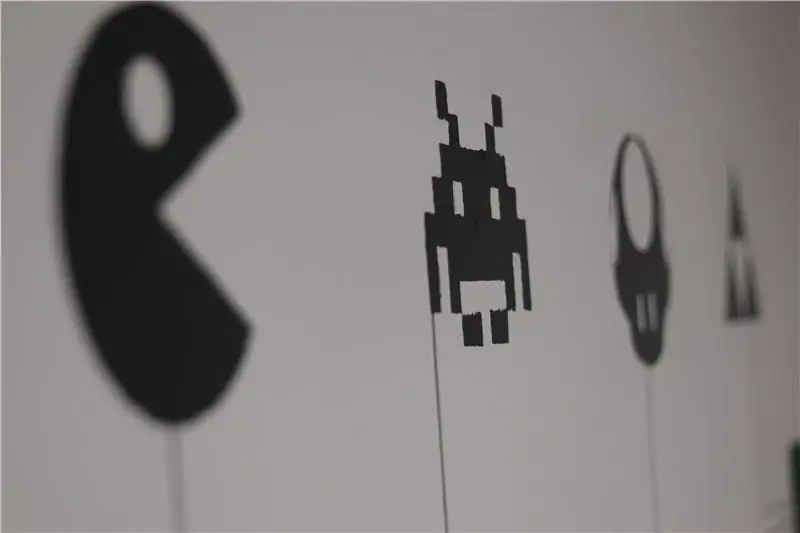


Kiinnitä micro SD -kortti mp3 -moduuliin, kytke kaiutin ja Invention Board.
LOPETTAA! Ennen kuin kosketat mitään, odota, kunnes keksintötaulun pieni LED -valo syttyy. Koodissa on viiden sekunnin kapasitiivinen kosketuskalibrointi, joka suoritetaan joka kerta, kun se käynnistyy. Kun LED palaa, voit mennä.
Ei ääntä
Onko kaiutin kytketty ja äänenvoimakkuus on säädetty? Tämä on virhe, jonka olemme tehneet aiemmin.
Tarkista SD -korttisi sisään. (Ja latasit äänitiedostoja, eikö?)
Tarkista liitännät MP3 -kortilta keksintölevylle. Kun kosketat kosketuspistettä, MP3 -soittimen moduulin pieni LED -valo alkaa vilkkua osoittaen, että se toistaa äänitiedostoa. Jos se ei vilku, se ei saa ohjeita keksintölautakunnalta.
Kokeile käyttää sormiasi keksintotaulun eri tappeja pitkin. Kalibrointi on saattanut epäonnistua.
Voit käyttää vain.mp3- ja.wav -tiedostotyyppejä, muut eivät toista.
Oletko lapsi vai pienempi ihminen? Kehollasi ei ehkä ole tarpeeksi massaa kosketuspisteen aktivoimiseksi. Lisää herkkyyttä parempien tulosten saavuttamiseksi.
Liian paljon ääntä
Jos äänitiedostoja toistetaan jatkuvasti, muuta herkkyyttä ja aikaviiveitä.
Väärä tiedostojen toisto (erityisesti Mac OS)
Et käyttänyt komentosarjaa näkymättömien tiedostojen puhdistamiseen.
Onko nauhalinjasi kytketty oikeisiin nastoihin?
Oletko käyttänyt numeroituja kansioita? Kokeile vaihtaa kansioiden tiedostojen nimet numeroiksi.
Koodi ei lataudu
Varmista, että olet ladannut Arduino IDE: n Teensy -laajennuksen.
Varmista, että Teensy LC on valittu.
Huokaa… varmista, että Arduino on kytketty tietokoneeseen.
Vaihe 11: Vinyylitarrojen käyttäminen maalin sijaan


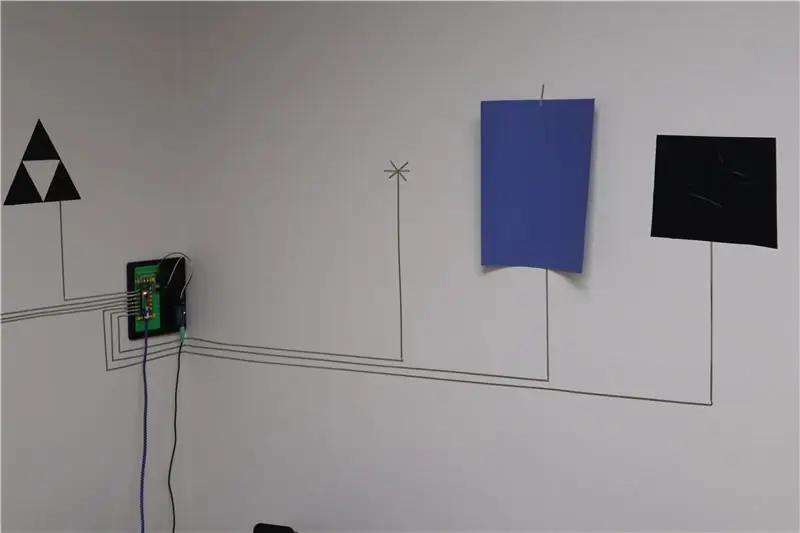
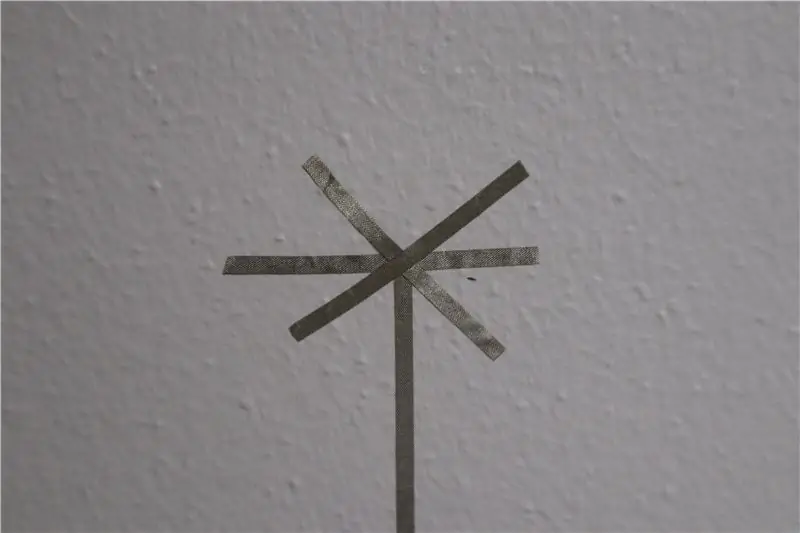

Jos sinulla on pääsy vinyylileikkuriin, kuten Silhouette Cameo, voit myös antaa itsellesi mahdollisuuden vaihtaa grafiikkaa nopeasti ja helposti. Suurena bonuksena voit myös tehdä vinyylejä eri väreissä tai ostaa uusittuja vinyylitarroja Amazonista ja Etsystä.
Kun haluat ajaa nauhaa asettaaksesi kohdat seinälle, rivissä kauniisti ja tasaisesti. Käytä paperiarkkeja pidikkeinä kaiken erottamiseksi toisistaan.
Leikkaa seuraavaksi useita 1-2 tuuman kappaleita Maker Tape. Tee yksinkertainen asterix -muotoilu päällekkäin teipillä päänauhaviivan päätepisteen poikki. Tämä tarjoaa suuremman pinta -alan kosketuspisteelle.
Aseta vinyylitarrat tai jopa paperileikkaukset näiden asterix -pisteiden päälle.
Vaihtoehtoisesti voit myös tehdä pieniä ympyröitä johtavasta maalista maaliviivojen loppuun tai jopa käyttää neliön alumiiniteippiä (varmista vain, että Maker Tape menee alumiininauhan päälle, koska alumiininauhan pohja ei ole edistävä).
Kun grafiikka on paikoillaan, sinun on ehkä leikittävä hieman koodin kapasitiivisella kosketusherkkyydellä luotettavan käyttöliittymän luomiseksi. Muista, että lapsilla on pieni paino, eivätkä he välttämättä pysty yhtä helposti poistamaan kosketuspisteitä alemmalla herkkyydellä.
Vaihe 12: Muita ideoita hauskanpitoon
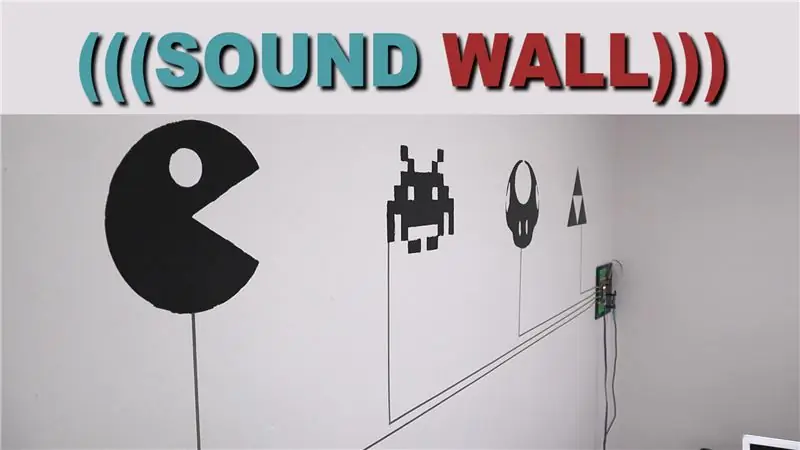

Tämä projekti skaalautuu helposti ylös ja alas. Rakenna suuri grafiikka seinälle johtavalla maalilla tai käytä kromattuja LEGO -palikoita pienen mittakaavan äänitehostelevyn luomiseksi lapsille. Kaikki on melko helppoa.
Koska Maker -nauhamme koskee melkein mitä tahansa, voit tehdä äänikortin lasista kokonaan teipistä. Ehkä hauska Tronin inspiroima piirilevyasettelu, joka sanoo "Tervehdysohjelma!" kun kosketat sitä.
Voit myös yrittää tehdä siitä puettavan! Maker -nauhan lisääminen paitaan tai takkiin, joka toistaa äänitehosteita koskettamalla sen tiettyjä osia. Tai, jumala varjelkoon, varsinainen toimiva pianon kaulanauha.
Squishy Circuitsin johtava taikina tekisi myös mukavan kolmiulotteisen kosketusrajapinnan.
Niin kauan kuin nauhaviivojen päätepisteet ovat myös johtavia ja eristettyjä muista kosketuspisteistä, taivas on rajana. Jos olisit todella halukas olemaan villi, voisit jopa käyttää Ihmisiä kosketuspisteinäsi. Sitten jokainen heidän saamansa "viisi" aktivoi äänitehosteen!


Toinen sija instrumenttikilpailussa
Suositeltava:
Infrapuna -anturin käyttäminen Arduinon kanssa: 8 vaihetta (kuvien kanssa)

Infrapuna -anturin käyttäminen Arduinon kanssa: Mikä on infrapuna -anturi? . IR -signaali
Automaattinen lataus (tyhjiö) -kytkin ACS712: n ja Arduinon kanssa: 7 vaihetta (kuvien kanssa)

Automaattinen kuorman (tyhjiö) kytkin ACS712: n ja Arduinon kanssa: Hei kaikki! Sähkötyökalun käyttäminen suljetussa tilassa on kiire, koska kaikki ilmassa oleva pöly ja ilmassa oleva pöly tarkoittaa pölyä keuhkoissasi. Vac -myymälän suorittaminen voi poistaa osan tästä riskistä, mutta kytkeä sen päälle ja pois päältä joka kerta
GPS-moduulin (NEO-6m) liittäminen Arduinon kanssa: 7 vaihetta (kuvien kanssa)

GPS-moduulin (NEO-6m) liittäminen Arduinon kanssa: Tässä projektissa olen osoittanut, kuinka liittää GPS-moduuli Arduino UNO: n kanssa. Pituus- ja leveysasteiden tiedot näkyvät nestekidenäytössä ja sijaintia voi tarkastella sovelluksessa. Luettelo materiaalista Arduino Uno == > 8 dollarin Ublox NEO-6m GPS -moduuli == > 15 dollaria 16x
Kuvien tallentaminen tehtävää varten: 4 vaihetta (kuvien kanssa)

Kuvien tallentaminen tehtävää varten: 1. Avaa uusi Google -asiakirja ja suojaa kuvat tällä sivulla. Käytä ctrl (ohjaus) ja " c " kopioitava näppäin 3. Käytä ctrl (control) ja " v " liitettävä avain
Kuvien tekeminen saumattomiksi vain vaaka- tai pystysuunnassa ("The GIMP"): 11 vaihetta (kuvien kanssa)

Kuvien tekeminen saumattomiksi vain vaaka- tai pystysuunnassa ("The GIMP"): Jos yrität "Tee saumaton" -laajennusta GIMP: ssä, se tekee kuvasta saumattoman sekä vaaka- että pystysuunnassa samanaikaisesti. Se ei salli sinun tehdä siitä saumatonta vain yhdessä ulottuvuudessa. Tämä ohje auttaa sinua saamaan kuvan
